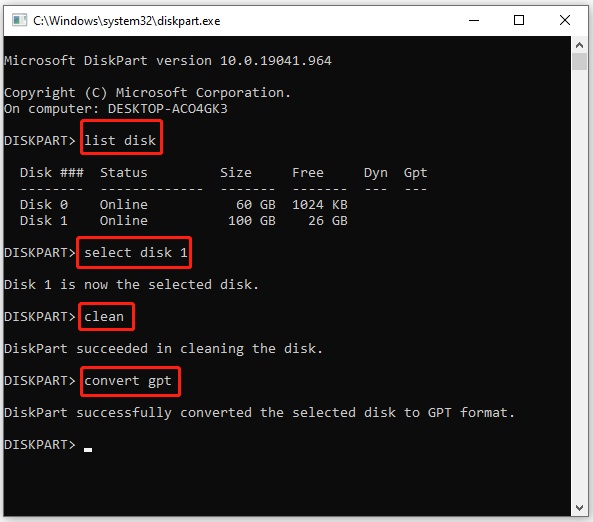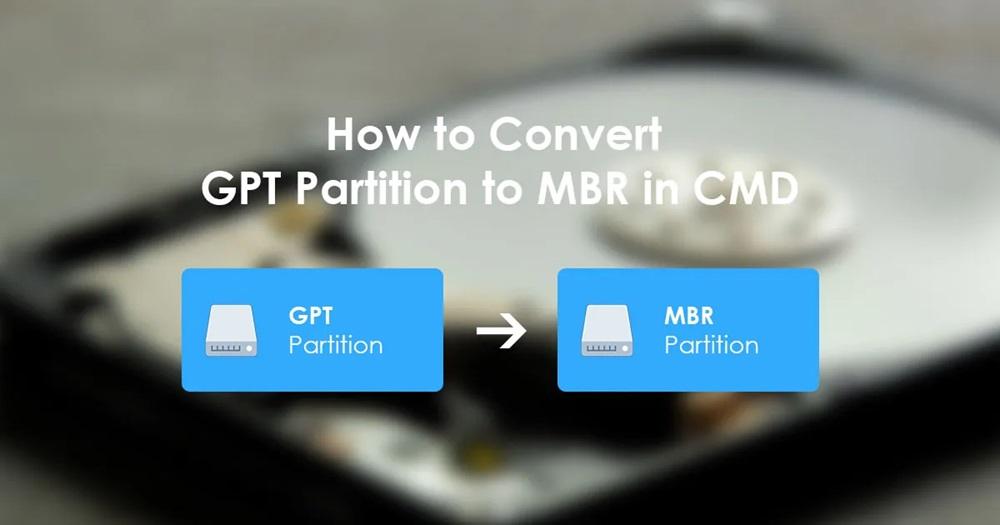تبدیل فرمت MBR به GPT هنگام نصب ویندوز
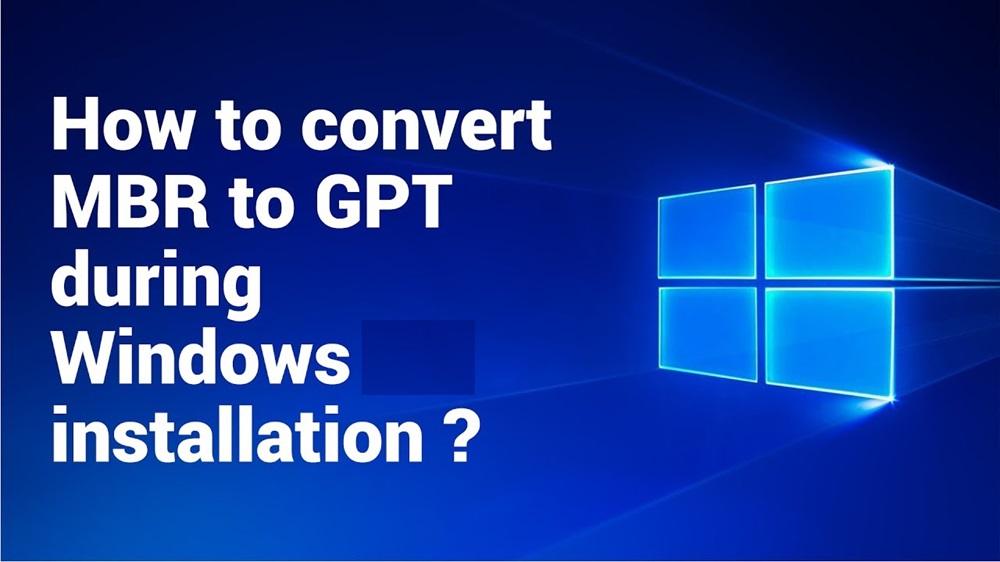
یکی از معضلاتی که خیلی از کاربران هنگام نصب ویندوز با آن مواجه میشوند مربوط به فرمت هارد درایو و پشتیبانی نکردن آن از نصب ویندوز میشود. برای مثال ویندوز 11 نیازمند این است که هارد سیستم فرمت GPT داشته باشد. خوشبختانه امکان تبدیل فرمت MBR به GPT هنگام نصب ویندوز وجود دارد و ما در این مقاله میخواهیم نحوه انجام این کار را برایتان شرح دهیم. پس با آی آر مایکروسافت استور همراه شوید.
[gap height=”20px”]
مقدمه
هارد کامپیوتر چه از نوع SSD باشد و چه از نوع HDD باشد میتواند برای نصب سیستم عامل و ذخیره فایل دو فرمت اصلی را پشتیبانی کند که به ترتیب با اصطلاحات GPT و MBR شناخته میشوند. اگر بخواهیم در مورد اینکه واژه های مذکور مخفف چه عبارتی هستند و دقیقا چه تفاوت هایی مابین آن ها وجود دارد صحبت کنیم، از موضوع اصلی مقاله دور خواهیم شد و این مطلب به شدت طولانی میشود. پس از اشاره به این موضوع صرف نظر مینماییم.
به طور کلی اغلب نسخه های ویندوز حداقل تا پیش از انتشار ویندوز 11 قابلیت نصب بر روی هاردهایی که هر دو فرمت GPT و MBR توسط آن ها ارائه میشد را داشتند، یعنی مثلا برای نصب ویندوز 10 بر روی کامپیوتر یا لپ تاپ، هیچ فرقی نمیکرد که فرمت هارد آن از نوع MBR باشد یا از نوع GPT باشد! اما برای ویندوز 11 اینطور نیست و این سیستم عامل فقط روی هاردهای با فرمت GPT قابلیت نصب دارد! بنابراین اگر هارد کامپیوتر از نوع MBR باشد و بخواهید ویندوز روی آن نصب کنید به مشکل میخورید!
پس در این شرایط یا در برخی شرایط دیگر که وارد جزئیات آن ها نمیشویم ممکن است نیازمند تبدیل فرمت MBR به GPT برای هارد سیستم شویم. ما در این مقاله فرض را بر این قرار دادهایم که شما در حین نصب ویندوز هستید و در واقع وارد مراحل نصب سیستم عامل شدهاند و در مرحله انتخاب هارد و پارتیشن نصب ویندوز، میخواهید فرمت هارد را از GPP به MBR یا برعکس تغییر دهید! خوشبختانه انجام این کار به سادگی امکانپذیر است و اصلا پیچیده نیست! پس با آی آر مایکروسافت استور و آموزش تبدیل فرمت MBR به GPT هنگام نصب ویندوز همراه باشید.
تبدیل فرمت MBR به GPT هنگام نصب ویندوز
به منظور انجام این پروسه باید از پنجره دستوری CMD استفاده کرد. با چند کد دستوری خیلی ساده میتوانید در حین نصب ویندوز از طریق پنجره CMD یا همان Command Prompt تغییر فرمت هارد را از حالت GPT به MBR و برعکس انجام دهید. دقت داشته باشید که با انجام این کار تمام اطلاعات ذخیره شده روی هارد از بین میروند و هیچ اطلاعاتی روی آن ذخیره باقی نمیماند! به بیان دیگر با تغییر فرمت هارد عملا باید اطلاعات آن فرمت شود. این اطلاعاتی که فرمت میشوند مختص درایو خاصی نیستند و کل اطلاعات هارد را شامل میشوند.
- در قدم اول باید پنجره دستوری CMD را باز کنید. برای انجام این کار کلید های Shift+F10 را به صورت همزمان از روی صفحه کلید فشار دهید. در برخی مواقع ممکن است با فشردن دکمه F8 هم پنجره CMD حین نصب ویندوز باز شود.
- حالا باید به ترتیب دستورات list disk، select disk x، clean و convert to gpt یا convert mbr را وارد کنید.
نکته: دقت داشته باشید که در دستور دوم یعنی select disk x باید به جای x عدد هارد دیسکی را قرار دهید که قصد تبدیل فرمت آن را دارید.
نکته: در دستور آخر که برای تبدیل فرمت هارد استفاده میکنید، با ارسال دستور convert gpt هارد سیستم به فرمت gpt تبدیل میشود و با ارسال دستور convert mbr هارد به فرمت mbr تبدیل خواهد شد.
بنابراین به همین سادگی و صرفا با چند دستور ساده میتوانید تبدیل فرمت MBR به GPT هنگام نصب ویندوز را انجام دهید و نیازی هم به بکارگیری هیچ نرم افزاری جانبی وجود ندارد.
جمعبندی
همانطور که مشاهده کردید در این مقاله به آموزش تغییر دادن فرمت هارد از حالت gpt به mbr یا برعکس در حین نصب ویندوز و از طریق cmd پرداختیم. با استفاده از این روش به سادگی میتوانید حین نصب ویندوز و در مرحله انتخاب پارتیشن، تغییر فرمت هارد را صورت دهید اما در نظر داشته باشید که با انجام این کار تمام اطلاعات روی هارد انتخاب شده فرمت شده و از بین میروند. امیدواریم از این مقاله استفاده لازم را به عمل آورده باشید.